笔记本电脑怎样安装鼠标驱动 鼠标驱动程序错误代码解决方法
更新时间:2024-03-16 18:00:36作者:yang
在使用笔记本电脑时,鼠标驱动是一个至关重要的组成部分,安装正确的鼠标驱动程序可以有效提高鼠标的使用体验,但有时候安装过程中可能会遇到错误代码的问题。在面对鼠标驱动程序错误代码时,我们需要及时解决,以保证鼠标正常运行。接下来我们将介绍一些常见的鼠标驱动程序错误代码以及解决方法,希望能帮助您更好地解决这一问题。
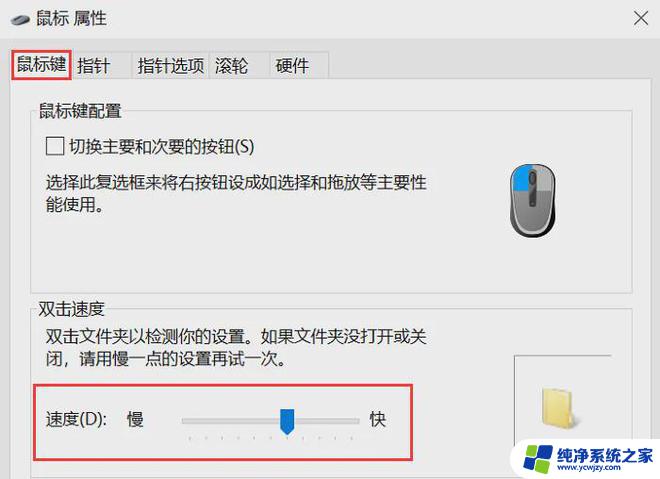
解决方法如下:
方法一:
1、按下键盘“Win+R”组合键,打开运行。
2、然后在其中输入“devmgmt.msc”回车确定,即可打开设备管理器。
3、在其中右键选中连接鼠标的USB接口,点击“更新驱动程序”即可。
方法二:
1、如果我们的鼠标无法使用,可以尝试重启电脑试试看。
2、要是重启电脑还用不了,那么需要连续使用电源键重启电脑。进入WinRE界面。
3、然后依次进入“疑难解答”-“高级选项”。
4、最后在其中选择“回退到以前的版本”就可以解决问题了。
以上是如何安装鼠标驱动程序的笔记本电脑的全部内容,需要的用户可以按照小编的步骤进行操作,希望对大家有所帮助。
笔记本电脑怎样安装鼠标驱动 鼠标驱动程序错误代码解决方法相关教程
- 笔记本电脑怎么安装鼠标驱动程序 鼠标驱动程序错误解决方法
- 无线鼠标驱动怎么安装 无线鼠标安装教程
- Win10无法安装罗技鼠标驱动?解决方法在这里!
- 笔记本怎样安装打印机驱动程序 打印机驱动安装步骤及常见问题解决
- 未安装打印机驱动程序,拒绝访问xp XP出现未安装打印机驱动拒绝访问错误解决方案
- 笔记本怎么装摄像头驱动 电脑摄像头驱动安装教程
- 如何安装电脑驱动程序 驱动程序安装步骤
- win10 自动安装驱动 Win10系统自动安装驱动程序的设置方法
- 苹果笔记本电脑驱动 Mac安装Win10驱动教程
- windowsxp系统怎么查找驱动 Windows XP手动安装硬件驱动程序方法
- 使用u盘将win11重做win7系统
- excel打开提示安装
- 电脑加装内存条要重新安装系统吗
- 没有密钥怎么安装win10
- 怎么把打印机设置成网络打印机
- 苹果电脑安装五笔输入法
系统安装教程推荐
win10系统推荐